苹果笔记本如何装双系统?10.14以上版本中装win10系统教程
苹果笔记本装双系统这里主要介绍一下,如何在10.14以上系统中安装win10系统。
一、准备工作:
1、先准备好一-个U盘( exFAT格式)、 一个win10原版镜像,把镜像放在U盘中;
2、电脑必须联网。
二、操作步骤:
1、在实用工具中,打开启动转换助理;
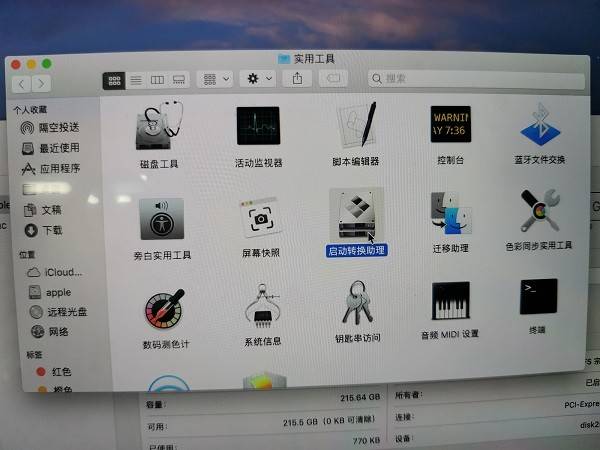
2、先别插入U盘,点继续;
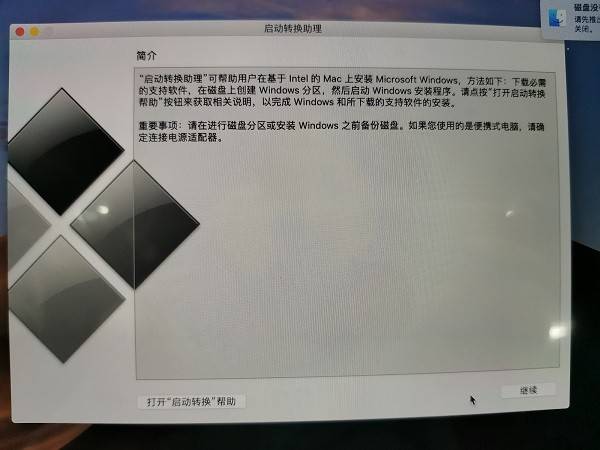
苹果笔记本如何装双系统?10.14以上版本中装win10系统教程 图2
3、在这个界面中,插入U盘;
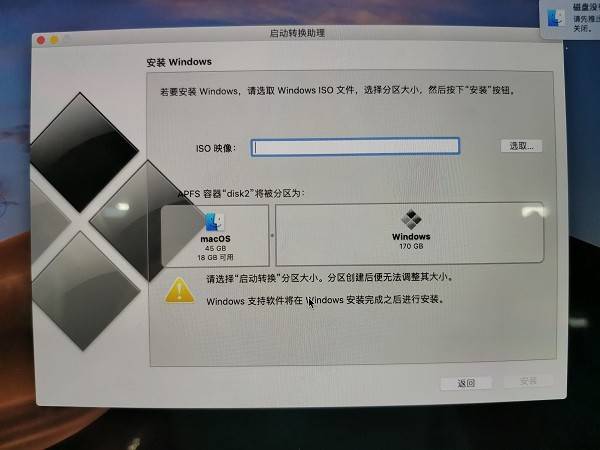
苹果笔记本如何装双系统?10.14以上版本中装win10系统教程 图3
4、选取U盘中的win10原版ISO镜像,点打开;

苹果笔记本如何装双系统?10.14以上版本中装win10系统教程 图4
5、选好以后点“安装";
6、自动下载Boot camp,这里需要一点时间,主要看网络快不快;
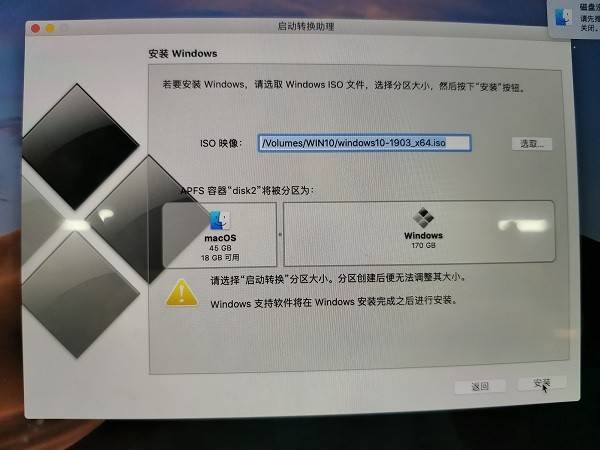
苹果笔记本如何装双系统?10.14以上版本中装win10系统教程 图5
7、下载完了boot camp之后,电脑会自动重启,然后自动进入win10系统安装界面;
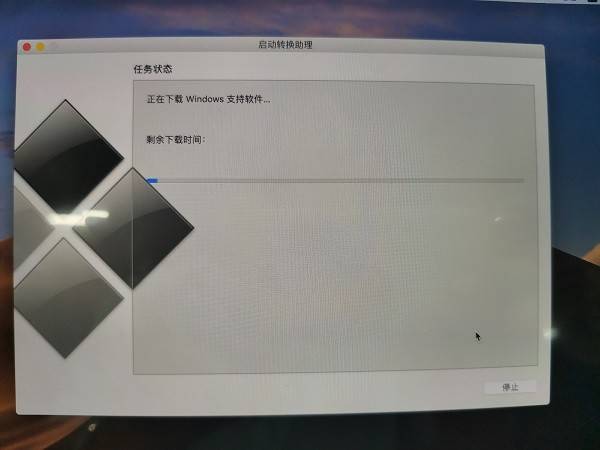
苹果笔记本如何装双系统?10.14以上版本中装win10系统教程 图6
8、系统安装完成后,自动重启进入桌面,会弹出一-个boot camp安装界面,不用联网,直接点"下一步"完成安装即可。

苹果笔记本如何装双系统?10.14以上版本中装win10系统教程 图7
9、到此系统安装完成,不用打驱动,只需激活系统即可正常使用。
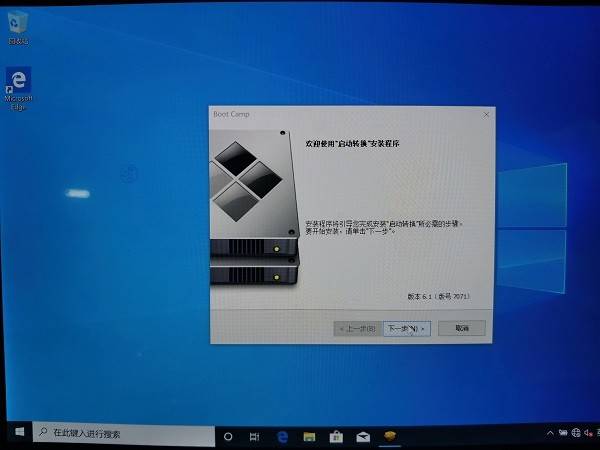
苹果笔记本如何装双系统?10.14以上版本中装win10系统教程 图8
自助查询,自助下单:http://sz.xw360.com/
鑫智造维修查询工具,手机电脑平板都囊括,查图纸、查点位图、查通病查询、自学维修知识等通通都有。点击链接http://www.wmdang.com/index/index/introduce/inviter/1982.html,注册后,复制到电脑端下载安装,即可抢先免费使用体验!
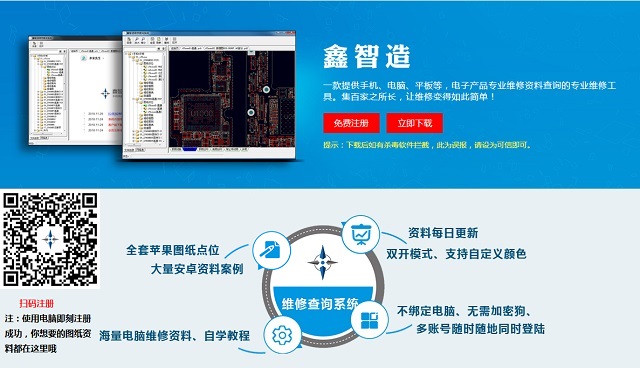
 培训科目
培训科目
- 学校整体环境展示2022-10-18
- 选择迅维专业手机维修培训的十大理由2022-10-17
- 手机培训教室展示2022-10-16
- 学员实操维修台2022-10-15
- 笔记本维修培训教室展示2022-10-14
- 迅维培训软实力2022-10-13
- 迅维培训大量实操材料2018-07-06
- 迅维培训工具设施2018-07-06


 网站快速导航
网站快速导航 联系方式
联系方式






